विषयसूची:
- गैजेट्स को कैसे वापस लाएं और विंडोज 10 में नए जोड़ें
- विगेट्स किस लिए हैं?
- विंडोज 10 में विजेट
- विजेट जोड़ना
- गैजेट्स पैनल को हटाना
- अगर विजेट काम नहीं करते तो क्या करें

वीडियो: विंडोज़ 10 के लिए गैजेट्स - डेस्कटॉप पर इंस्टॉल करने के लिए कौन से विगेट्स चुनें
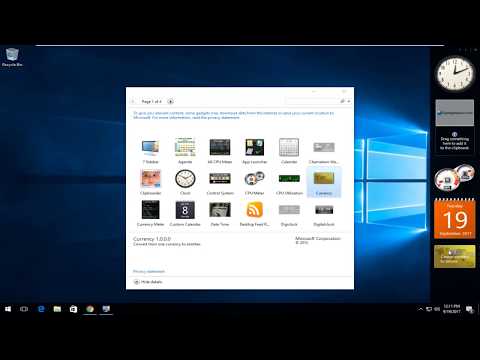
2024 लेखक: Bailey Albertson | [email protected]. अंतिम बार संशोधित: 2023-12-17 12:59
गैजेट्स को कैसे वापस लाएं और विंडोज 10 में नए जोड़ें

एक विजेट का उपयोग करने के लिए एक निरंतर आधार पर आपके लिए आवश्यक जानकारी प्राप्त करने का सबसे सुविधाजनक और सबसे तेज़ तरीका है। लेकिन विंडोज 10 में, डेस्कटॉप पर गैजेट का प्लेसमेंट ऑपरेटिंग सिस्टम के पिछले संस्करणों के समान नहीं है।
सामग्री
- 1 किसके लिए विगेट्स हैं
- विंडोज 10 में 2 विजेट
-
3 विगेट्स जोड़ना
-
3.1 साइटों का उपयोग करना
- 3.1.1 Wingdt.com
- 3.1.2 सॉफ्ट
-
3.2 तीसरे पक्ष के कार्यक्रमों का उपयोग करना
- 3.2.1 गैजेट पुनर्जीवित
- ३.२.२ get गदागपैक
- 3.2.3 वीडियो: पुराने गैजेट्स की वापसी
-
- 4 गैजेट पैनल को हटाना
- 5 अगर विजेट काम नहीं करते तो क्या करें
विगेट्स किस लिए हैं?
विजेट (गैजेट) छोटे अनुप्रयोग हैं जो डेस्कटॉप पर स्थित हैं। वे एक अलग तरह की घड़ी, डॉलर की कीमतों, आज के लिए मौसम और आने वाले दिनों, एक समाचार सूची आदि का रूप लेते हुए समय दिखा सकते हैं। मिनी-गेम गैजेट भी हैं, उदाहरण के लिए, टैग या सैपर, उनके साथ प्रतीक्षा करते समय आप मदद कर सकते हैं …

विजेट आपको आवश्यक जानकारी का सुझाव देते हैं
मोटे तौर पर, विगेट्स किसी भी जानकारी को डेस्कटॉप पर एक सुविधाजनक प्रारूप में प्रदान करने में सक्षम हैं। मुख्य बात यह है कि एक उपयुक्त विजेट ढूंढना है। उनमें से कुछ केवल इंटरनेट के साथ काम करते हैं, अन्य ऑफ़लाइन भी।
विंडोज 10 में विजेट
विंडोज 8 से शुरू होकर, Microsoft ने अंतर्निहित विजेट्स को खोद लिया है क्योंकि वे उपयोगकर्ता की सुरक्षा को संभावित रूप से खतरे में डाल सकते हैं। इसके बजाय, वे डिफ़ॉल्ट रूप से सक्रिय स्टार्ट मेनू में टाइल्स द्वारा प्रतिस्थापित किए जाते हैं। टाइल्स में मौसम के पूर्वानुमान, अनुशंसित गेम और एप्लिकेशन, विभिन्न सामाजिक नेटवर्क से नवीनतम समाचार और अन्य जानकारी शामिल हैं। उन्हें नियंत्रित किया जा सकता है: चाल, मात्रा बदलें, हटाएं।

स्टार्ट मेन्यू में विजेट्स - टाइल्स का एनालॉग होता है
यदि आपकी टाइलें गायब हैं, तो आप उन्हें मैन्युअल रूप से सक्षम कर सकते हैं:
-
कंप्यूटर सेटिंग्स में रहते हुए, "निजीकरण" अनुभाग पर जाएं।

निजीकरण की ओर अग्रसर "वैयक्तिकरण" अनुभाग खोलें
-
उप-आइटम "प्रारंभ" में लाइन पर क्लिक करें "चुनें कि कौन से फ़ोल्डर मेनू में प्रदर्शित किए जाएंगे।"

फ़ोल्डर सूची पर जाएं "मेनू में कौन से फ़ोल्डर प्रदर्शित होंगे" लाइन पर क्लिक करें
-
विस्तारित सूची में, उन वस्तुओं को सक्रिय करें जिनकी आपको आवश्यकता है।

मेनू में एक फ़ोल्डर जोड़ना हम आवश्यक फ़ोल्डर्स को सक्रिय करते हैं
-
टाइल्स में एक विशिष्ट एप्लिकेशन जोड़ने के लिए, "पिन टू स्टार्ट" फ़ंक्शन का उपयोग करें, जो उस पर राइट-क्लिक करने के बाद उपलब्ध है।

होम स्क्रीन पर डॉकिंग हम फ़ंक्शन "होम स्क्रीन पर पिन करें" चुनें
विजेट जोड़ना
विंडोज 10 में बिल्ट-इन गैजेट्स नहीं हैं, इसलिए आप मानक टूल का उपयोग करके डेस्कटॉप पर कोई भी मिनी-प्रोग्राम नहीं रख पाएंगे। लेकिन तीसरे पक्ष के कार्यक्रम या वेबसाइट के माध्यम से - अपने आप को आवश्यक विजेट जोड़ने के तरीके हैं।
साइटों का उपयोग करना
पर्याप्त साइटें हैं जो विंडोज 10 के लिए विजेट्स को होस्ट करने में विशेषज्ञ हैं। आप उन्हें आसानी से किसी भी खोज इंजन में टाइप करके पा सकते हैं: "विंडोज 10 के लिए विजेट डाउनलोड करें"। आइए सबसे लोकप्रिय और सुविधाजनक विकल्पों पर विचार करें।
Wingdt.com
यह साइट विंडोज ऑपरेटिंग सिस्टम के सभी संस्करणों के लिए विगेट्स प्रदान करती है: XP से 10 तक। साइट पर जाने और विंडोज 10 सेक्शन का चयन करने पर, आपको पांच-स्टार रेटिंग सिस्टम वाले गैजेट की एक विशाल सूची दिखाई देगी। साइट के बाईं ओर एक ब्लॉक प्रकार के आधार पर है। इसमें आवश्यक गैजेट मिलने के बाद, "डाउनलोड" बटन पर क्लिक करें।

विजेट का चयन करें और "डाउनलोड" बटन पर क्लिक करें
एक विस्तृत विवरण और एक डाउनलोड लिंक दिखाई देगा। विजेट डाउनलोड करने के बाद, जो कुछ भी शेष है वह इंस्टॉलेशन प्रक्रिया से गुजरना है, जो एक नियमित प्रोग्राम स्थापित करने जैसा दिखता है।

हम विजेट के विवरण को देखते हैं और "डाउनलोड" बटन पर क्लिक करते हैं
Soft.mydiv.net
साइट पर जाकर, "ऑल फॉर विंडोज" - "विविध" - "विजेट्स फॉर विंडोज" सेक्शन चुनें। यहां आपको प्रसिद्ध और आसान विजेट्स की सूची मिलेगी जो पिछले ओएस संस्करणों से आए थे। प्रत्येक गैजेट को अलग से डाउनलोड किया जा सकता है। स्थापना प्रक्रिया किसी भी एप्लिकेशन को स्थापित करने से अलग नहीं है।

"विंडोज के लिए विजेट" अनुभाग पर जाएं और वांछित गैजेट डाउनलोड करें
तृतीय-पक्ष कार्यक्रमों का उपयोग करना
विंडोज 7 और सिस्टम के पिछले संस्करणों से वापस विजेट प्राप्त करने के लिए बहुत सारे कार्यक्रम हैं। यदि उनमें से एक आपके मामले में काम नहीं करता है (विंडोज 10 में, विगेट्स हमेशा सही ढंग से काम नहीं करते हैं), दूसरे का उपयोग करें, कुछ को निश्चित रूप से काम करना चाहिए।
गैजेट्स को पुनर्जीवित किया
-
कार्यक्रम मुफ्त है, केवल एक चीज जिसे आपको करने की आवश्यकता है वह आधिकारिक वेबसाइट से डाउनलोड और इंस्टॉल करना है। उसके बाद, एक नया आइटम "गैजेट" डेस्कटॉप पर एक खाली जगह पर राइट-क्लिक करके संदर्भित संदर्भ मेनू में दिखाई देगा।

गैजेट्स पैनल पर जाएं "गैजेट" अनुभाग खोलना
-
यहां आपको स्टैंडर्ड गैजेट्स कंट्रोल पैनल दिखाई देगा। इसके साथ, आप इच्छित विजेट का चयन कर सकते हैं, इसे जगह और संपादित कर सकते हैं।

गैजेट्स पुनर्जीवित गैजेट्स पैनल विजेट जोड़ें और संपादित करें
- भविष्य में, आप उस पर राइट-क्लिक करके और "अनपिन" फ़ंक्शन का चयन करके एक अप्रयुक्त विजेट को हटा सकते हैं।
कार्यक्रम में निम्नलिखित गैजेट शामिल हैं: मौसम, घड़ी, स्लाइड शो, कैलेंडर, मुद्रा, टैग, समाचार सुर्खियों, कंप्यूटर घटकों का तापमान मीटर।
8GadgetPack
-
इसके अलावा एक मुफ्त कार्यक्रम, लेकिन दो अंतरों के साथ: यह पूरी तरह से रूसी में अनुवादित नहीं है, लेकिन इसमें विगेट्स की बड़ी आपूर्ति है। गैजेट कंट्रोल पैनल में संक्रमण उसी तरह से किया जाता है, जैसे डेस्कटॉप संदर्भ मेनू के माध्यम से किया जाता है, लेकिन पेश किए गए मिनी-प्रोग्रामों की सूची लंबी होती है।

8 गैजेट गैजेट्स पैनल 8GadPack उपलब्ध गैजेट की विस्तारित सूची प्रदान करता है
-
सेटिंग्स में, आप लॉगिन पर विगेट्स के ऑटोलोडिंग को अक्षम कर सकते हैं, उनका आकार बदल सकते हैं, हॉट कुंजियों को विजेट प्रबंधन पर जा सकते हैं।

8GadgetPack सेटिंग्स सेटिंग्स में आप विजेट के मापदंडों को बदल सकते हैं
कार्यक्रम में सभी समान विगेट्स शामिल हैं जो पिछले एप्लिकेशन में थे, साथ ही सिस्टम और ध्वनि नियंत्रण की अधिक विस्तृत निगरानी के लिए गैजेट भी थे। इसके अलावा, कुछ विजेट में अतिरिक्त विशेषताएं हैं।
वीडियो: पुराने गैजेट्स की वापसी
youtube.com/watch?v=SNpMl-eLJYI
गैजेट्स पैनल को हटाना
आप उस पर राइट-क्लिक करके और "हटाएं" या "अनपिन" बटन का चयन करके एक विजेट हटा सकते हैं। विजेट पैनल से छुटकारा पाने के लिए, आपको उस प्रोग्राम को अनइंस्टॉल करने की आवश्यकता है जिसके साथ यह दिखाई दिया।
-
नियंत्रण कक्ष खोलें। आप इसे सिस्टम खोज बार का उपयोग करके पा सकते हैं।

कंट्रोल पैनल पर जाएं नियंत्रण कक्ष खोलना
-
"अनइंस्टॉल" सर्च में लिखें और सब-आइटम पर जाएं "प्रोग्राम को अनइंस्टॉल करें"।

प्रोग्राम को अनइंस्टॉल करने के लिए जाएं "प्रोग्राम हटा रहा है" अनुभाग खोलें
-
आपके कंप्यूटर पर उपलब्ध सभी तृतीय-पक्ष अनुप्रयोगों की एक सूची खुल जाएगी। उस प्रोग्राम का चयन करें जिसमें विजेट पैकेज था और "निकालें" बटन पर क्लिक करें। कार्रवाई की पुष्टि करें और डिवाइस से कार्यक्रम मिट जाने तक प्रतीक्षा करें। परिवर्तनों को प्रभावी करने के लिए आपको अपने कंप्यूटर को पुनरारंभ करना पड़ सकता है।

किसी प्रोग्राम को निकालना उस प्रोग्राम को हटा दें जिससे विजेट दिखाई दे
अगर विजेट काम नहीं करते तो क्या करें
चूंकि विंडोज 10 में विजेट शुरू में प्रदान नहीं किए गए हैं, उनका प्रदर्शन केवल उस एप्लिकेशन के रचनाकारों पर निर्भर करता है जो आप गैजेट जोड़ने के लिए उपयोग करते हैं। कुछ उपयोगकर्ताओं को इस तथ्य का सामना करना पड़ता है कि गैजेट डेस्कटॉप से गायब हो जाते हैं, ठीक नहीं करते हैं, गड़बड़ या फ्रीज नहीं करते हैं।
इस स्थिति से एकमात्र तरीका दूसरे प्रोग्राम का उपयोग करना या वांछित विजेट को अलग से इंस्टॉल करना है। सबसे महत्वपूर्ण बात, गैर-काम करने वाले कार्यक्रम (इसे कैसे करें "गैजेट पैनल को हटाने") में वर्णित किया गया है, पहले मिटाना न भूलें, अन्यथा यह नए के साथ संघर्ष करेगा।
विंडोज 10 में विजेट्स का एक एनालॉग है - प्रारंभ मेनू में निर्मित आइकन। लेकिन तीसरे पक्ष के कार्यक्रमों की मदद से, आप सिस्टम के पिछले संस्करणों से गैजेट वापस कर सकते हैं या विशेष रूप से नवीनतम विंडोज के लिए लिखे गए नए जोड़ सकते हैं।
सिफारिश की:
संवेदनशील दांतों के लिए कौन सा टूथपेस्ट सबसे अच्छा है, सफ़ेद करने के लिए, गले में मसूड़ों के लिए, एक बच्चे के लिए और इसे सही तरीके से कैसे चुनना है

टूथपेस्ट चुनना एक जिम्मेदार व्यवसाय है। हालांकि, हर कोई बुनियादी नियमों को नहीं जानता है, जो एक अच्छा टूथपेस्ट चुनते समय पालन किया जाना चाहिए।
लकड़ी के दरवाजों के लिए मोर्टिस लॉक: डिज़ाइन सुविधाएँ, सही तरीके से कैसे चुनें और इंस्टॉल करें

लकड़ी के दरवाजों, उनकी विशेषताओं और मतभेदों के लिए चूल के ताले। अपने हाथों से मोर्टिस लॉक स्थापित करने के निर्देश। उपयोग के लिए सिफारिशें
दरवाजों के लिए इलेक्ट्रोमैकेनिकल लॉक: किस्मों और डिजाइन की विशेषताएं, सही तरीके से कैसे चुनें और इंस्टॉल करें

इलेक्ट्रोमैकेनिकल लॉक क्या है। इसकी डिवाइस और मौजूदा प्रकार की विशेषताएं। एक इलेक्ट्रोमैकेनिकल लॉक की स्थापना, इसकी मरम्मत और संचालन
दरवाजे के लिए विद्युत चुम्बकीय लॉक: किस्में और डिजाइन की विशेषताएं, सही तरीके से कैसे चुनें और इंस्टॉल करें

विद्युत चुम्बकीय ताले के प्रकार और वे कैसे काम करते हैं। विद्युत चुम्बकीय तालों की स्व-स्थापना, मरम्मत और संचालन सुविधाएँ
एक आंतरिक दरवाजे के लिए चुंबकीय लॉक: प्रकार और उनकी विशेषताएं, सही तरीके से कैसे चुनें और इंस्टॉल करें, समीक्षा करें

आंतरिक दरवाजों के लिए चुंबकीय ताले की विविधताएं। चुंबकीय तालों की स्व-स्थापना, मरम्मत और प्रतिस्थापन। संचालन नियम और समीक्षाएं
